Pesquise nossa biblioteca de conteúdo
Integrações webhook
As APIs estão na moda hoje em dia. Mas ainda mais legais são os webhooks. Os webhooks são APIs muito simples que permitem configurar rapidamente conexões em tempo real entre aplicativos. Em outras palavras, eles colocam a Web na World Wide Web. Reconhecendo isso, criamos um recurso na workstreams.ai que gera automaticamente um URL de webhook para você com um único comando.
Um programador, ou mesmo uma pessoa semi-técnica, pode então construir esta URL em seu próprio aplicativo ou programa. Por exemplo, digamos que você tenha um programa que gera uma lista de 100 vagas abertas em sua empresa para o Departamento de Recrutamento. Programando com o uso de Webhooks, todas estas 100 tarefas podem ser criadas instantaneamente via workstreams.ai.
No Slack
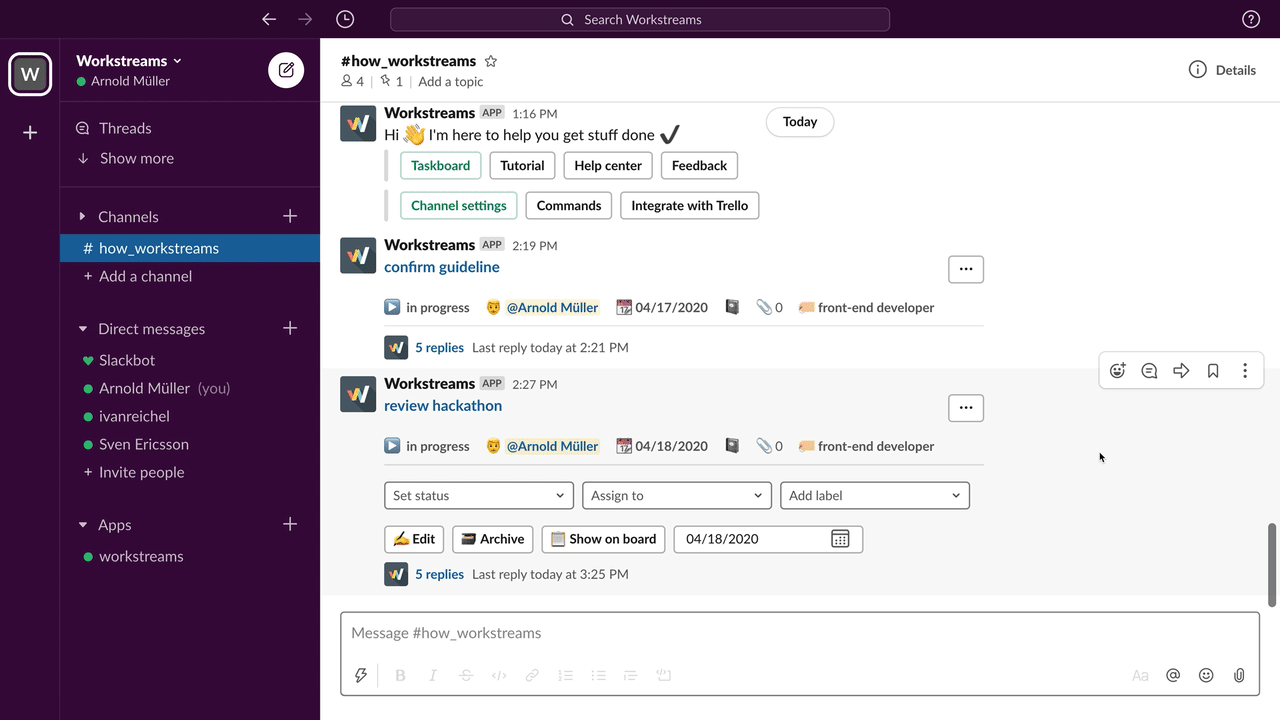
O processo é tão simples que nem sequer precisamos de números em nossa lista numerada, mas mesmo assim, vamos lá:
- Escolha o canal no qual você deseja adicionar tarefas.
- Digite /workstreams webbook. Pronto. Seu webhook está criado e os parâmetros disponíveis são listados (como explicado abaixo).
- Copie a URL para o programa ou aplicativo onde você deseja utilizá-la para autocriar tarefas.
Usando os parâmetros do webhook
Aqui está um exemplo de um Webhook URL que foi gerado:
#https://our.server.url/webhooks/Q5CQ2LS4NI/tasks.create?title=Created+via+Webhook
Isto é um pouco técnico. Estes são os elementos da URL:
- Q5CX2LS4NI - este número estranho representa sua ID do webhook e se conecta ao canal certo.
- tasks.create - indica a chamada do programa em nosso servidor
- ? - indica o início da lista de parâmetros (também conhecidos como name=value pairs)
- title=Created+via+Webhook - o primeiro parâmetro que define o título da tarefa que é criada por esta URL.
O parâmetro title é o único parâmetro obrigatório, mas há mais dois parâmetros opcionais que você pode adicionar à URL:
- descrição - permite que você defina uma descrição de texto de forma livre para a tarefa
- status - permite definir um status para a descrição, com valores válidos sendo: planejado, em andamento e concluído.
Canais compartilhados
No Slack
Usuários do Slack com workstreams.ai podem contar com canais compartilhados como uma forma de colaborar com outras empresas ou indivíduos fora de seu espaço de trabalho em um quadro de tarefas compartilhado da workstreams.ai. Também é útil simplesmente para mostrar o progresso das principais entregas para um cliente, parceiro ou investidor.
Você trabalha sozinho? Então pule esta seção porque esta seção é toda sobre compartilhamento com outros. Mas com toda a seriedade, em nosso mundo super conectado, você sem dúvida vai querer colaborar com outras empresas e outras pessoas. Não há problema com workstreams.ai. Esta seção cobre como trabalhar com outras empresas e a próxima seção descreve como trabalhar com outras pessoas usando canais convidados.
O primeiro método de compartilhamento é ideal para trabalhar com outras empresas. É chamado de canais compartilhados e você pode ler tudo sobre ele aqui:
https://get.slack.help/hc/en-us/articles/115004151203-Create-shared-channels-on-a-workspace-beta-
Não tem tempo para ler? Então aqui vai um resumo: você precisa estar no plano Standard ou Plus do Slack. Se você estiver no plano Free, então não poderá criar um canal Compartilhado. Assim que você tiver um plano pago, você só precisa ser um Administrador da sua conta no Slack, e então você trabalha com o Administrador da conta Slack da empresa com a qual você quer colaborar. Comece clicando no icone de três pontos "Mais", na barra lateral, e depois em "Conexões Externas". Uma vez configurado para usar os canais compartilhados, ele aparece como uma opção neste menu.
Resumindo: requer um pouco de esforço, mas vale muito a pena porque todas aquelas empresas parceiras com as quais você trabalha serão integradas em seu mundo Slack/Webstreams. Os Slackers do mundo se unem!
Convidados de canal único
No Slack
Veja como configurá-lo:
- Configure um canal para o indivíduo de fora da sua empresa; ou seja, o convidado.
- Digite: /workstreams login. Uma URL é gerada para o convidado. O aplicativo web abre com o login padrão.
- Forneça a URL ao convidado que você deseja convidar para um canal.
O convidado pode então entrar em um único canal e você está pronto para começar. E assim nós temos outro convertido para o mundo do workstreams.ai! Sim, você está fazendo um trabalho de marketing para nós, mas eles também vão adorar a workstreams.ai.
Conectando a workstreams.ai ao seu calendário
Conectar workstreams.ai com seu calendário é uma maneira ideal de visualizar melhor seus prazos e deixar mais claro para os outros quando as tarefas atribuídas a você serão concluídas.
Veja exatamente onde suas próximas tarefas se encaixam em sua agenda - colocando todas as tarefas atribuídas a você que tenham prazos diretamente no seu calendário! Colocar suas tarefas da workstreams.ai em um calendário é uma ótima maneira de planejar e acompanhar o que precisa ser trabalhado em seguida.
No aplicativo da Web
- Vá para Minhas tarefas no webapp da workstreams.ai.
- Clique no botão conectar com o calendário à direita de suas tarefas listadas.
- Selecione o tipo de calendário que você gostaria de conectar com a workstreams.ai.
- Clique para permitir que a workstreams.ai conecte o calendário selecionado.
- Acesse seu calendário para ver suas tarefas listadas nos dias em que elas devem ser entregues.
DICA-Uma vez conectado o calendário, você pode ir diretamente ao seu calendário a partir do mesmo espaço em Minhas Tarefas onde você o conectou pela primeira vez. Você também pode desconectar e reconectar seu calendário a qualquer momento.
Integração com o Trello
Se sua equipe está deixando de usar Trello, ou se você só precisa tornar visíveis algumas tarefas criadas em um quadro do Trello em um quadro de tarefas da workstreams.ai, nossa integração Trello torna o processo de importação automática de tarefas Trello rápido e sem dor.
No aplicativo da Web
- Abra o aplicativo web em seu navegador.
- No quadro de tarefas, na parte superior do lado direito da tela, clique no menu de 3 pontos "Mais", depois clique em "Sincronizar com quadro do Trello". Isso inicia um processo rápido de configuração.
- Confira todos os detalhes da integração e clique em "Conectar o Trello".
- Escolha o quadro do Trello que você deseja sincronizar com a workstreams.ai.
- Aguente firme enquanto fazemos um pouco de mágica em segundo plano :)
- Feche a caixa de diálogo e vá para o seu quadro de tarefas, que agora contém tarefas do Trello!
No Slack
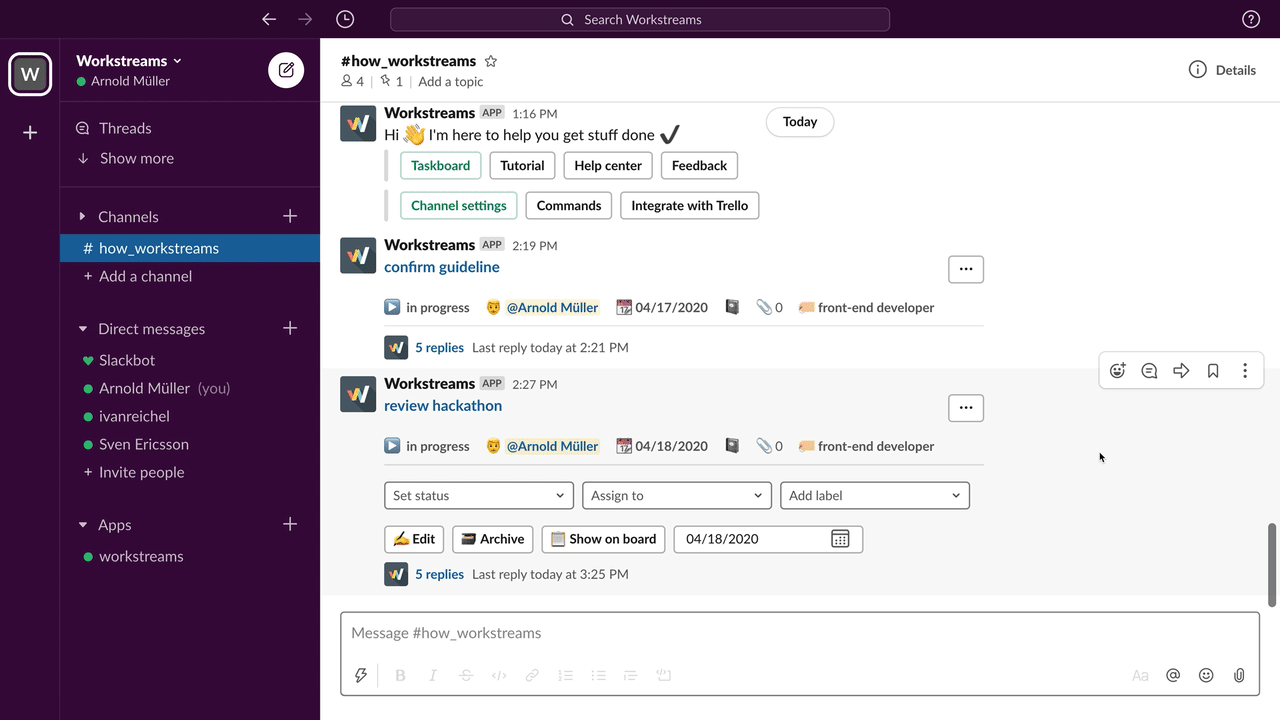
- Navegue até o canal no qual você quer integrar com o Trello.
- Digite /workstreams para chegar ao menu de ajuda
- Clique no botão "Integrate with Trello", depois clique em "Start connecting Trello"
- Você será redirecionado para o aplicativo web da workstreams.ai. Confira todos os detalhes da integração e clique em "Conectar o Trello".
- Escolha o quadro do Trello que você deseja sincronizar com a workstreams.ai.
- Aguente firme enquanto fazemos um pouco de mágica em segundo plano :)
- Feche a caixa de diálogo e vá para o seu quadro de tarefas, que agora contém tarefas do Trello!
DICA - Você só pode integrar um quadro do Trello a um quadro de tarefas que não tenha etapas de trabalho personalizadas.
Preços dos planos
Plano Free
Com o plano Free da workstreams.ai, todos os recursos estão disponíveis para você aproveitar de forma totalmente gratuita. O plano Free permite que você tenha um total de 3 integrantes em sua equipe. Também é um ótimo ponto de partida se você quiser testar o aplicativo workstreams.ai antes de adicionar mais membros à sua equipe.
Plano Pro
Quando estiver pronto para adicionar mais membros à sua equipe na workstreams.ai, você pode fazer upgrade para nosso plano Pro. Seja usando nosso aplicativo independente ou combinando-o com nossas integrações Slack ou Microsoft Teams, o preço do nosso plano Pro é de 7,99€ ($9.99) por usuário, por mês. Você paga apenas pelos usuários que usam ativamente a workstreams.ai a cada mês, o que significa que você não precisa fazer nada para adicionar ou remover usuários da sua fatura. No caso de não haver usuários ativos em um determinado ciclo de faturamento, haverá uma cobrança mensal mínima de um usuário ativo (7,99€) por mês.
Plano Empresarial
Você tem necessidades de cobrança exclusivas que não previmos? Sem problemas! É para isso que temos o nosso pacote Empresarial. Entre em contato conosco para discutir como podemos ajustar nosso plano de preços para melhor atender às necessidades da sua organização. Temos o prazer de ajudar todas as empresas, grandes e pequenas, a adotar a workstreams.ai da maneira que melhor se adapte a elas.
Desconto para ONGs
Pesquisadores e funcionários de ONGs se beneficiam de um desconto para ONGs. Se você faz parte de uma equipe que está contribuindo para tornar o mundo um lugar melhor, você se qualifica para um desconto de 50% em nosso plano Pro. Entre em contato com nossa equipe de vendas hoje mesmo para obter seu desconto!
Aceitamos todos os principais cartões de crédito.
Fazendo upgrade para Pro
Abra o aplicativo Web workstreams.ai.
Clique em ‘Upgrade to PRO’ no painel lateral esquerdo.
Escolha se você deseja ser faturado anualmente, trimestralmente ou mensalmente.
Informe o número de usuários da workstreams.ai que você deseja adicionar à sua equipe.
Informe o número do seu cartão de crédito no campo fornecido.
Informe o mês (MM) e o ano (YY) de validade do seu cartão de crédito.
Informe o número CVC (código de segurança) do seu cartão de crédito.
Informe o código postal (CEP).
Preencha seus dados de cobrança.
Aceite os termos e condições e a política de privacidade do workstreams.ai.
Clique em "Adquirir upgrade"
Como dar feedback
Nós não falamos da boca para fora quando se trata de feedback do usuário. Você pode se beneficiar diretamente ao nos dar feedback. Levamos a sério as sugestões de recursos de nossos clientes - e é muito provável que façamos mudanças que reconhecemos serem necessárias aos nossos usuários.
Criamos uma forma de dar feedback sobre o aplicativo da workstreams.ai no Slack e o aplicativo da workstreams.ai na web. O aplicativo web permite até mesmo que você veja outros comentários que foram dados para que você possa ver se sua sugestão ou problema já foi relatado. Você também pode comentar sobre o feedback existente ou votar no feedback existente com o qual você concorda.
No aplicativo da Web
- Abra o aplicativo web em seu navegador.
- No canto superior direto da janela, clique no seu avatar, depois clique em Feedback. Os feedbacks mais discutidos são exibidos. Você pode revisar os feedbacks que já foram dados, comentá-lo e até mesmo votar em um item. Mas vamos supor que você queira inserir um novo feedback:
- Clique no botão + Give feedback
- Selecione Add new idea (Adicionar nova ideia) ou Report a bug (Relatar um bug).
- Digite um título e uma descrição para o item.
- Digite seu nome e e-mail. Como informado na tela, seu e-mail não será tornado público (will not be made public).
- Clique no botão Submit (Enviar).
No Slack
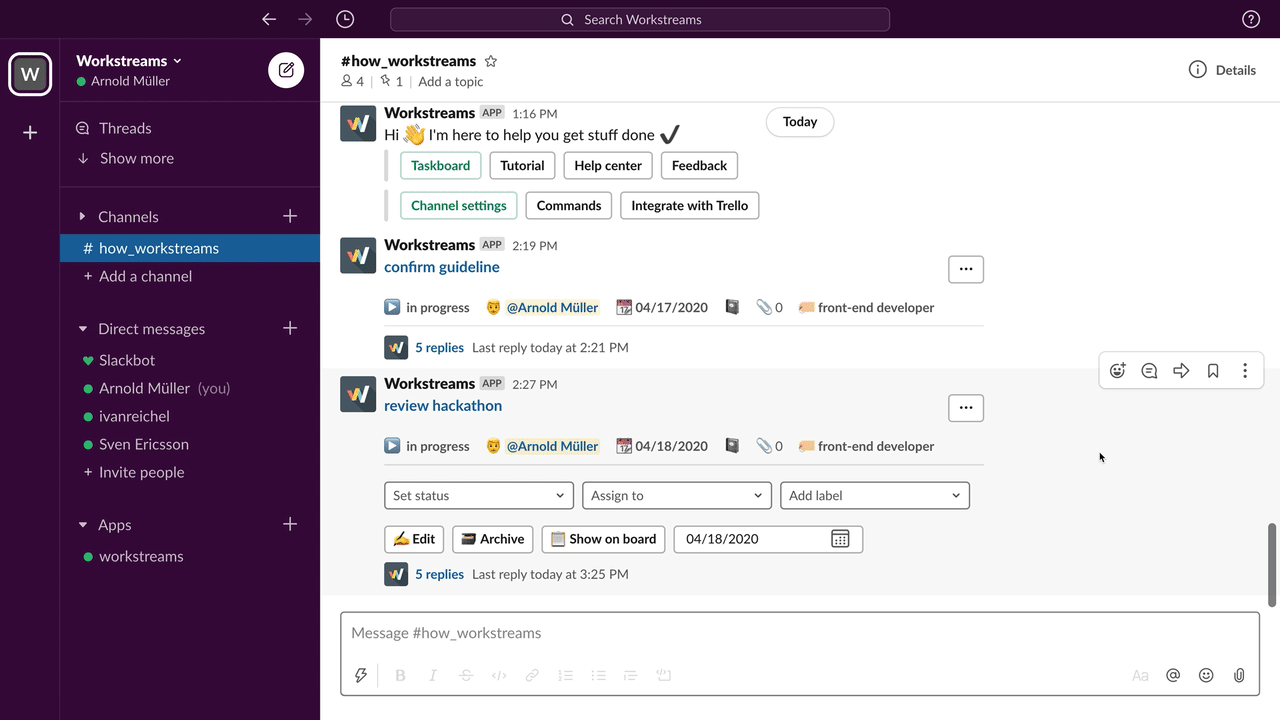
- Vá para qualquer canal em que a workstreams.ai esteja presente.
- Digite /workstreams.
- Clique no botão Feedback.
- Digite um Subject (Assunto) para seu feedback.
- Digite seu feedback. Você pode digitar até 3000 palavras.
No Microsoft Teams
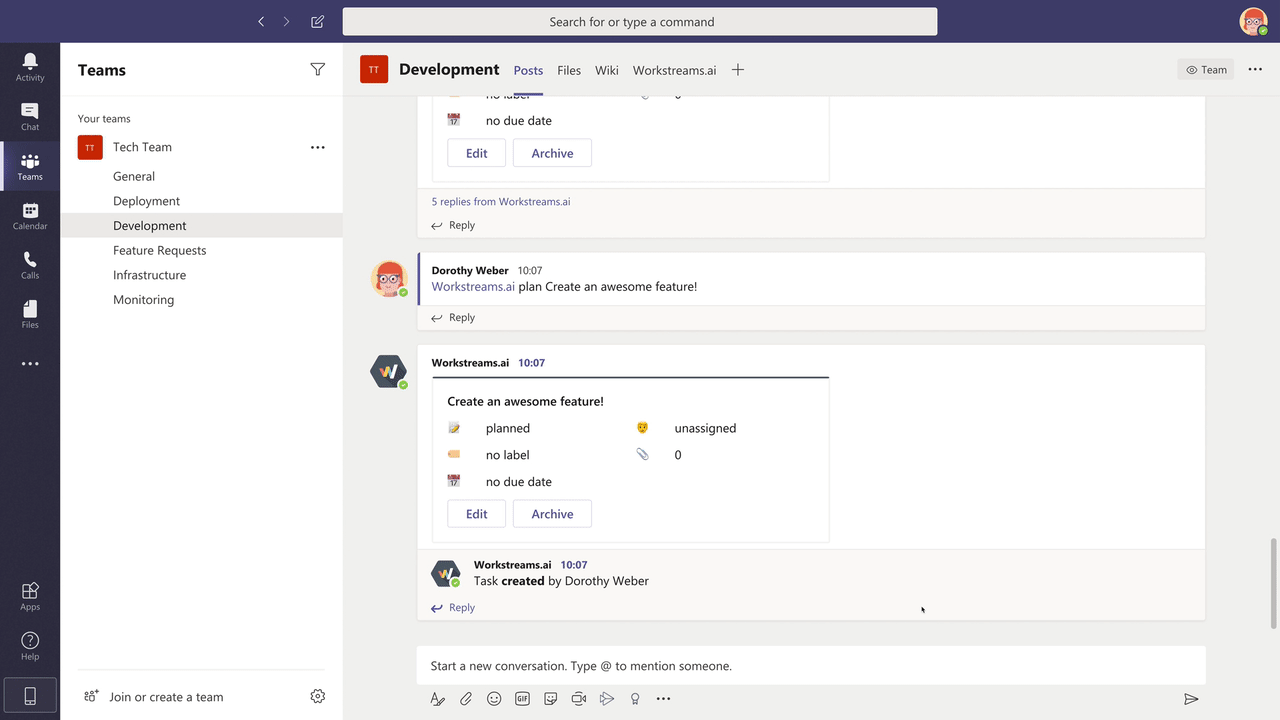
- Vá para qualquer canal em que a workstreams.ai esteja presente.
Digite @workstreams.ai feedback [Seu feedback aqui].
- Pressione Enter
Instalando o aplicativo progressivo Web da workstreams.ai para desktop no Google Chrome/Microsoft Edge
Diminua seu número de abas e mantenha a workstreams.ai dentro de uma visualização clicável baixando nosso aplicativo web progressivo em seu computador.
Instalando o aplicativo progressivo Web da workstreams.ai no celular ou tablet
As pessoas acostumadas com o gerenciamento de tarefas em movimento obterão o máximo da workstreams.ai em tablets e celulares. A atualização de tarefas não se limita a estar sentado na frente de um dispositivo desktop. Nossos usuários de tablets e celulares têm acesso rápido a atualizações de tarefas em tempo real.
Para obter a melhor experiência possível em celulares ou tablets, temos o aplicativo progressivo Web da workstreams.ai. Use-o para um gerenciamento de tarefas rápido e conveniente em qualquer lugar! Para instalar, basta seguir os seguintes passos.
No iOS
- Abra o Safari em seu celular ou tablet e visite app.workstreams.ai
- Selecione o botão de compartilhamento no menu inferior do navegador
- Role para baixo e clique em Adicionar à tela inicial
No Android
- Acesse a Google Play Store em seu celular ou tablet e procure workstreams.ai na seção Apps, ou visite este link para ir diretamente para a página do app.
- Clique no botão Instalar localizado no cabeçalho